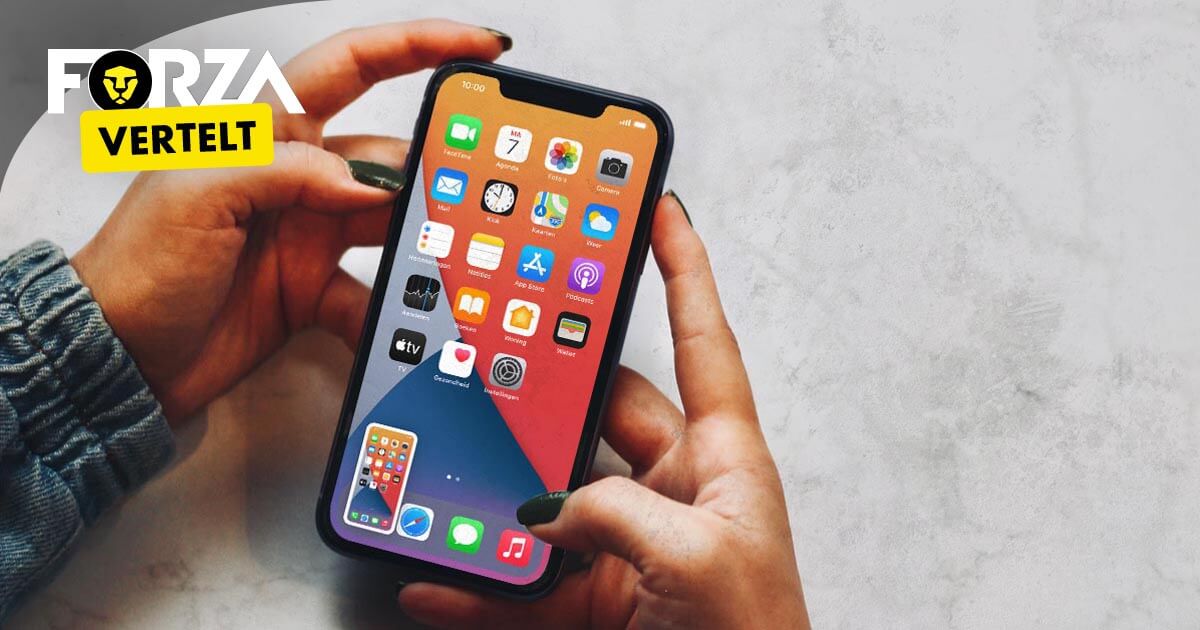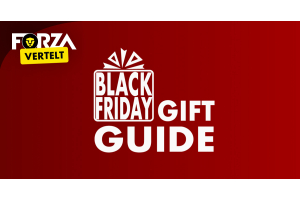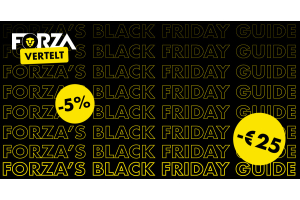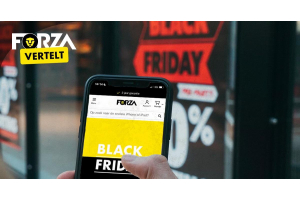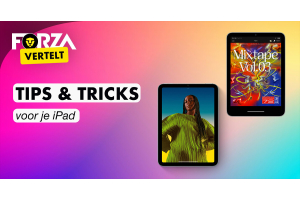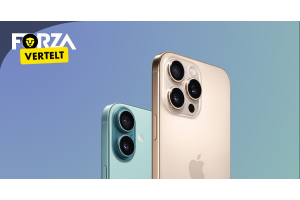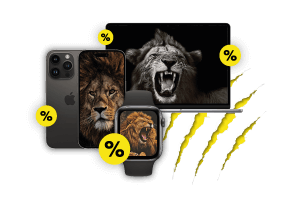
Screenshot maken op iPhone SE 2020
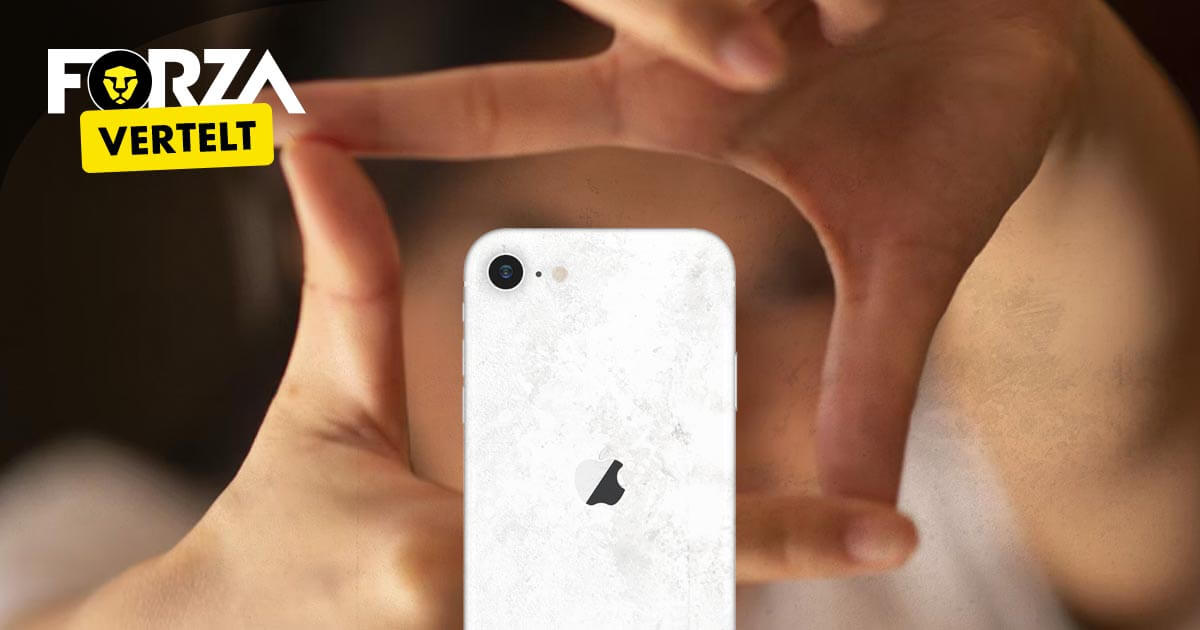
Een screenshot maken met de refurbished iPhone SE 2020 is zeer eenvoudig. In dit blog leggen we je uit hoe dit werkt en wat je nog meer kan doen wanneer je je screenshot hebt gemaakt! Ook vertellen we je hoe je je scherm kan opnemen.
Hoe maak je een screenshot iPhone SE 2020?
Een screenshot maken met de iPhone SE 2020 doe je zo:
- Druk de (1) uit-/aanknop en de (2) homeknop tegelijkertijd in
- Wacht 1 tot 2 seconden
- De screenshot is gemaakt en verschijnt links onder in je beeldscherm

Wat kan je doen met een screenshot op je iPhone SE 2020?
Nadat je de screenshot hebt gemaakt, verschijnt de screenshot links onder in je iPhone beeldscherm. Wanneer je daarop klikt, kan je kiezen om je screenshot te bewerken. Zo kan je de screenshot van je iPhone SE 2020 bijsnijden, delen, erop tekenen, en eventueel ook verwijderen. Wanneer je je aanpassing hebt gedaan, druk je op ‘gereed’ en wordt je screenshot direct opgeslagen tussen al je andere foto’s in de Foto's app.
Wanneer een screenshot maken op je iPhone SE 2020?
In sommige gevallen kan het handig zijn om een screenshot te maken. Zo is het bijvoorbeeld een handige reminder voor aanbiedingen die je niet wil missen of foto’s van een toekomstige vakantie die je ter inspiratie wil opslaan. Wanneer je dan je Foto’s app opent, zie je gelijk hetgeen waar je aan herinnerd wil worden.
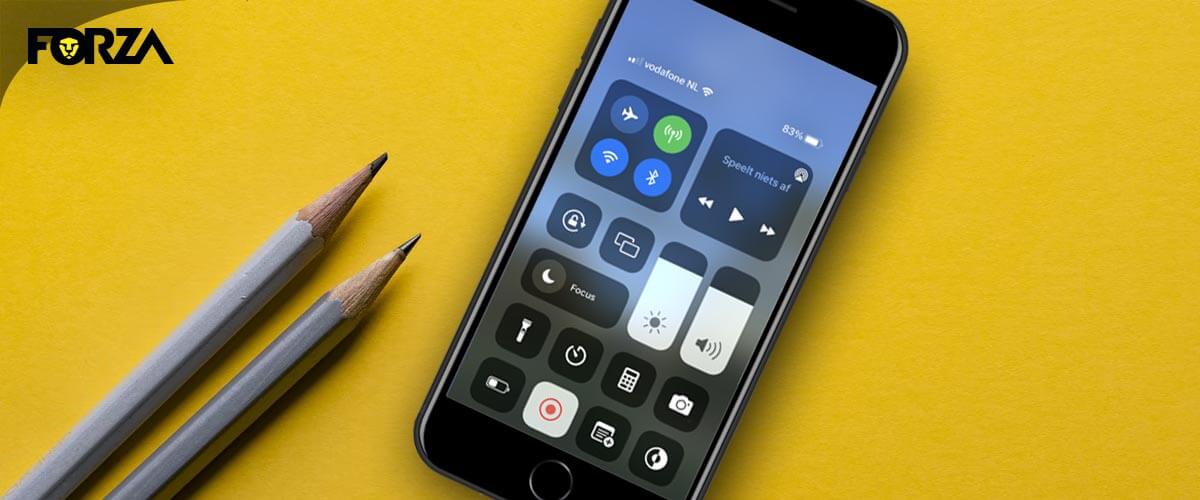
Video screenshots maken op je iPhone SE 2020
Sinds iOS 11 is het mogelijk om je beeldscherm op te nemen. Zie je bijvoorbeeld een leuk filmpje voorbij komen op je Facebook- of Instagram tijdlijn? En wil je het filmpje delen met iemand die geen account heeft? Dan kan je met de schermopnamefunctie het filmpje opnemen, opslaan en delen via bijvoorbeeld Whatsapp. Om gebruik te maken van de schermopnamefunctie moet je eerst de schermopname-snelkoppeling toevoegen aan je bedieningspaneel. Dit doe je als volgt:
- Open Instellingen
- Ga naar ‘Bedieningspaneel’
- Klik op ‘+ Schermopname’ om deze functie toe te voegen
Nu je dit hebt gedaan, staat de schermopnamefunctie als snelkoppeling in je bedieningspaneel. Schermopname op je iPhone starten werkt nu als volgt:
- Veeg met je vinger van onder naar boven op je iPhone SE 2020 beeldscherm
- Druk op snelkoppeling met de ‘opname-cirkel’ erin
- Na 3 seconden start de iPhone met opnemen
Refurbished iPhone SE 2020 kopen
Tevreden met je iPhone? Of al toe aan een nieuwe? Wellicht is een refurbished iPhone zeer interessant voor jou. Je bespaart niet alleen tientallen euro’s, maar draagt ook bij aan een schoner klimaat. De iPhones zijn door ervaren technici en gedegen software gecontroleerd. Mede hierdoor beschikt Forza met trots over het keurmerk Refurbished. Benieuwd naar ons gehele assortiment? Neem dan gauw een kijkje in onze webshop!